Samsung CLP-41x, CLP-68x Color Laser Printer series - User Guide
Table Of Contents
- Grundläggande
- 1. Introduktion
- 2. Översikt över menyn och grundläggande installation
- 3. Underhåll
- Beställa förbrukningsvaror och tillbehör
- Tillgängliga varor
- Tillgängliga tillbehör
- Tillgängliga reservdelar
- Förvara tonerkassetten
- Omfördela toner
- Byta ut tonerkassetten
- Byta spilltonerbehållaren
- Installera tillbehör
- Kontrollera förbrukningsmaterialens status
- Ställa in varning vid låg tonernivå
- Rengöra maskinen
- Tips för att flytta och förvara skrivaren
- 4. Felsökning
- 5. Bilaga
- Avancerad
- Contact SAMSUNG worldwide
- Ordlista
- Index
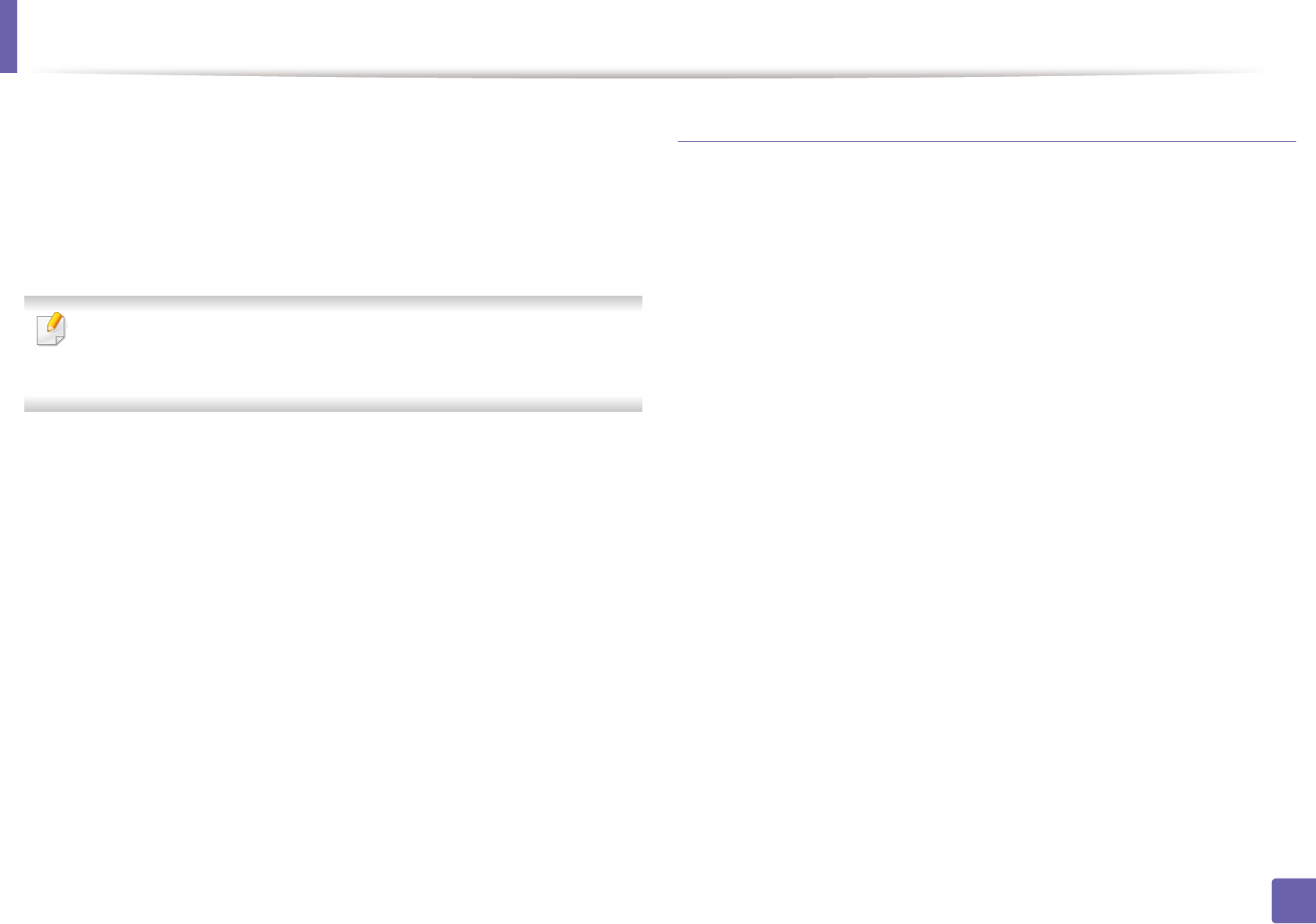
Utskriftsfunktioner
218
4. Specialfunktioner
4
Ändra egenskaperna för utskriftsjobbet genom att använda följande
fyra flikar överst i fönstret.
• General: Används för att ändra pappersstorleken, papperstypen
och dokumentens orientering. Här kan du aktivera
duplexfunktionen, lägga till alternativ för början och slut på
banderoller och ändra antal sidor per ark.
Automatisk/manuell dubbelsidig kopiering är inte tillgänglig på alla
skrivarmodeller. Du kan istället använda utskriftssystemet lpr eller
andra program för udda-jämn-utskrift.
• Text: Anger sidmarginaler och ställer in alternativ för text,
exempelvis radavstånd och kolumner.
• Graphics: Anger alternativ för bilder som används när du skriver
ut bildfiler, till exempel färger, bildstorlek och bildposition.
• Advanced: Anger upplösningen, papperskällan och målet.
5
Klicka på Apply om du vill spara ändringarna och stänga fönstret
Properties.
6
Klicka på OK i fönstret LPR GUI när du vill starta utskriften.
7
Utskriftsfönstret visas, där du kan övervaka utskriftsjobbets status.
Du kan avbryta det aktuella jobbet genom att klicka på Cancel.
Skriva ut filer
Du kan skriva ut många olika typer av filer på skrivaren via CUPS, direkt
från kommandoradsgränssnittet. Med verktyget CUPS lpr kan du göra just
det, men paketet med drivrutiner ersätter standardverktyget (lpr) med ett
mer användarvänligt grafiskt LPR-program.
Så här skriver du en dokumentfil:
1
Skriv lpr <filnamn> i kommandotolken i Linux-skalet och tryck sedan
på Enter. Fönstret LPR GUI visas.
Om du bara skriver lpr och trycker på Enter visas Select file(s) to
print-fönstret först. Välj helt enkelt de filer som du vill skriva ut och
klicka på Open.
2
I fönstret LPR GUI väljer du skrivaren i listan och ändrar sedan
egenskaperna för utskriftsjobbet.
3
Klicka på OK när du vill starta utskriften.










